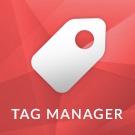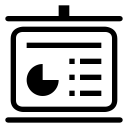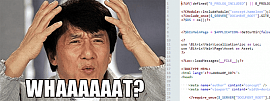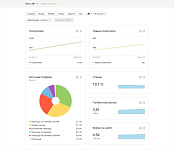Использование Google Tag Manager на Битриксе — советы в блоге
3 марта 2017
Автор: Системс АЛЬФА
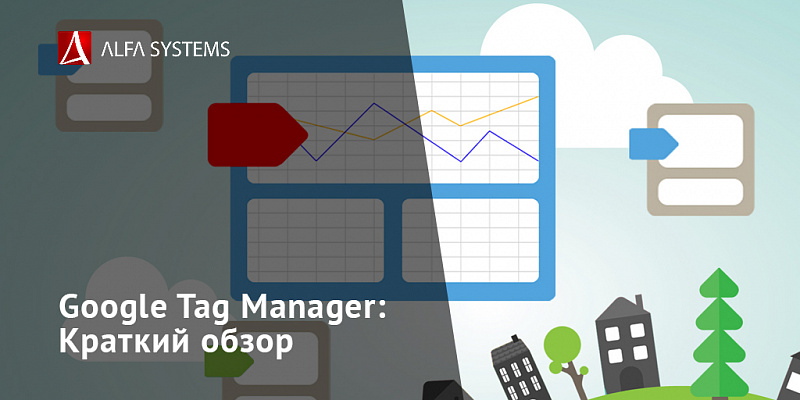
Друзья, в этой небольшой заметке не будет длинных инструкций по настройке или ссылок в конце на покупку чего-либо. Здесь вы найдете краткое описание:
- что такое Google Tag Manager;
- в чем его большая польза;
- как добавить в него счетчики;
- и как встроить его в ваш сайт на Битриксе.
Google Tag Manager – это диспетчер тегов. С его помощью вы сможете легко добавлять и обновлять счетчики, трекеры, теги ремаркетинга (Яндекс.Метрика, GoogleAnalytics, GoogleAdwords и др.) на своем сайте без помощи программистов.
Все, что нужно сделать – это добавить код Google Tag Manager на ваш сайт. Теги других сервисов можно добавлять в удобном интерфейсе.
Чтобы начать управлять тегами на вашем сайте при помощи Tag Manager нужно:
- Зайти на tagmanager.google.com и создайте аккаунт (или используйте существующий аккаунт Google). В названии аккаунта как правило указывается название компании.
- На следующем шаге создайте контейнер – адрес вашего сайта, в который будем встраивать Tag Manager. После чего выберите, где будет использоваться контейнер – «Веб-сайт».
- После принятия соглашения появится окно с кодом для установки на сайт. Попросите 1 раз ваших программистов или знакомых его установить. Или можете написать нам - мы поможем бесплатно.
- Далее добавьте коды счетчиков, которые вы используйте и управляйте ими в одном месте.
Пример добавления счетчиков Яндекс.Метрика:
- Выберите область «Новый тег».
- Конфигурация тега.
- В окне выбора типов тега выбираем «Пользовательский HTML».
- И добавьте в него код Яндекс.Метрики, сохранив изменения.
- На завершающем этапе добавления тега выберите его название.
- Отлично! У нас появился первый тег. Все что остается сделать – это опубликовать новый тег в Tag Manager. Готово!
Аналогично добавляем любые другие теги.
Всем высоких конверсий.
Команда АЛЬФА Системс.
Статья полезна для
Предлагаем еще прочесть